
עודכן לאחרונה ב
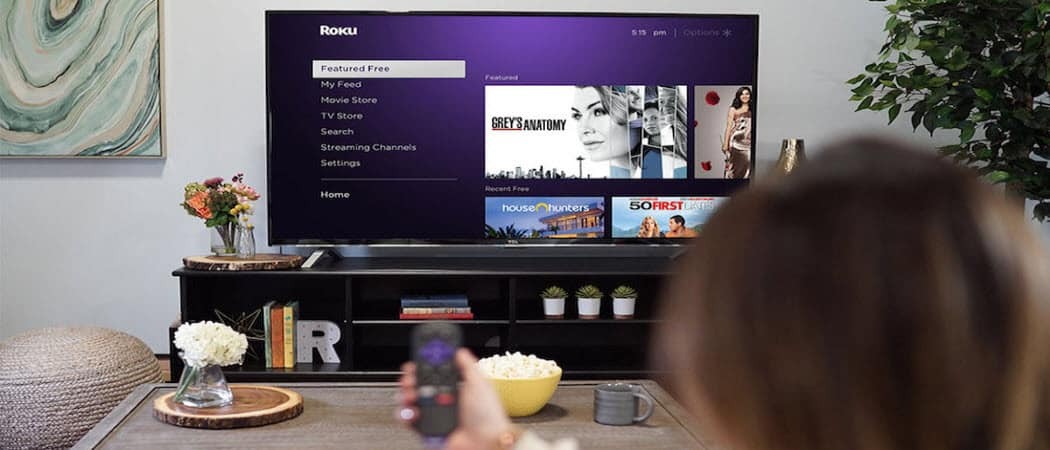
אם עוצמת הקול בשלט של Roku מפסיקה לעבוד, זו בעיה. אם יש בעיה עם עוצמת הקול מרחוק Roku לא עובד, נסה את התיקונים הקלים האלה.
מה קורה כאשר עוצמת הקול בשלט Roku מפסיקה לפעול?
אלא אם כן אתה רוצה להיות תקוע בשתיקה (כמעט), תצטרך לחקור את הנושא. בדרך כלל, כאשר כפתורי עוצמת הקול וכפתורים אחרים מפסיקים לפעול, אתה יכול להחליף את הסוללות ולהיות מוכן.
עם זאת, אולי זה לא תמיד פותר את הבעיה. אם זה המקרה, יש לנקוט בצעדי פתרון בעיות אחרים.
אם עוצמת הקול של השלט Roku שלך לא עובדת, נסה את השלבים הבאים כדי לתקן את הבעיה.
1. החלף את הסוללות בשלט Roku
הזכרנו החלפת סוללות בהתחלה, אבל זה צעד ראשון חיוני אם עוצמת הקול של השלט Roku שלך לא עובדת.
ודא שיש לך סט חדש של סוללות AA - החלף אותן בשלט ובדוק אם נדנדת הווליום מתחילה לפעול.

אם עוצמת הקול עדיין לא פועלת, אך כפתורים אחרים פועלים, המשך עם שלבי פתרון הבעיות הבאים.
2. נקה את לחצני עוצמת הקול שלך
לחצני עוצמת הקול עלולים להיות מלוכלכים אם יש לך את השלט כבר כמה שנים. בדוק את עוצמת הקול וכפתורים אחרים בשלט Roku שלך כדי לוודא שהם נקיים מלכלוך או לכלוך שמונע מהם לעבוד.

השתמש בחומר ניקוי עדין כגון מגבונים לחים כדי לנקות את השלט והלחצנים. ייתכן שתצטרך גם מהדק כדי להוציא את השאריות מהרווחים הקטנים בין הכפתורים.
לאחר שתנקה את השלט, ודא שהלחצנים לא תקועים ובדוק אם עוצמת הקול מתחילה לעבוד.
3. חבר מחדש את בקר Roku שלך
שלט שמתנתק ממכשיר ה-Roku שלך לא יוכל לשלוט בעוצמת הקול. עם זאת, אם תתאים מחדש את השלט, זה יכול לפתור את הבעיה.
הערה: אם אף אחד מהלחצנים בשלט שלך לא פועל, אתה יכול להשתמש ב- אפליקציית Roku לנייד כדי לנווט בתפריט כדי להתאים מחדש את השלט הפיזי.
כדי לשייך את השלט שלך למכשיר Roku שלך:
- לחץ על כפתור בית על השלט וללכת ל הגדרות > שלטים ומכשירים.
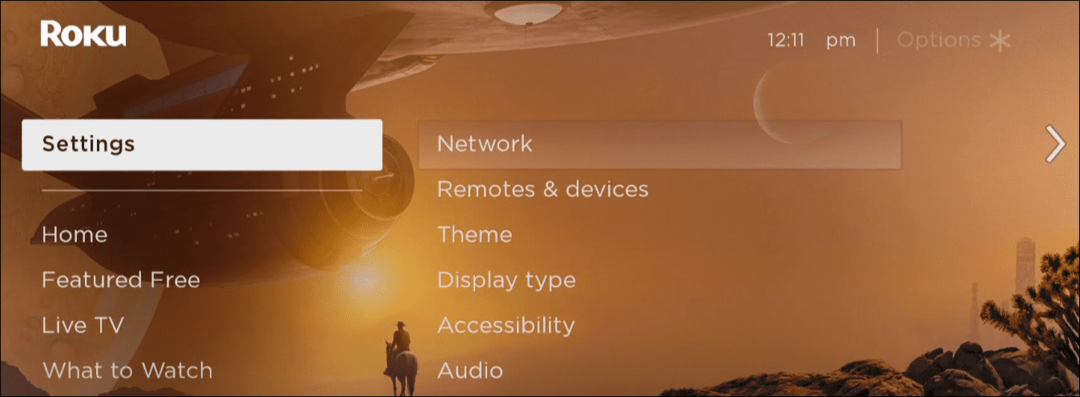
- המשך דרך התפריט על ידי מעבר אל שלטים > הגדר מכשיר חדש.
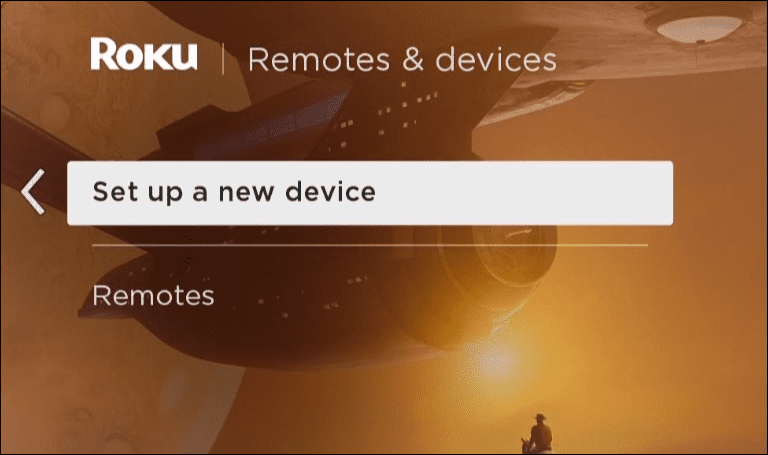
- בחר מְרוּחָק ובחר לְהַמשִׁיך.
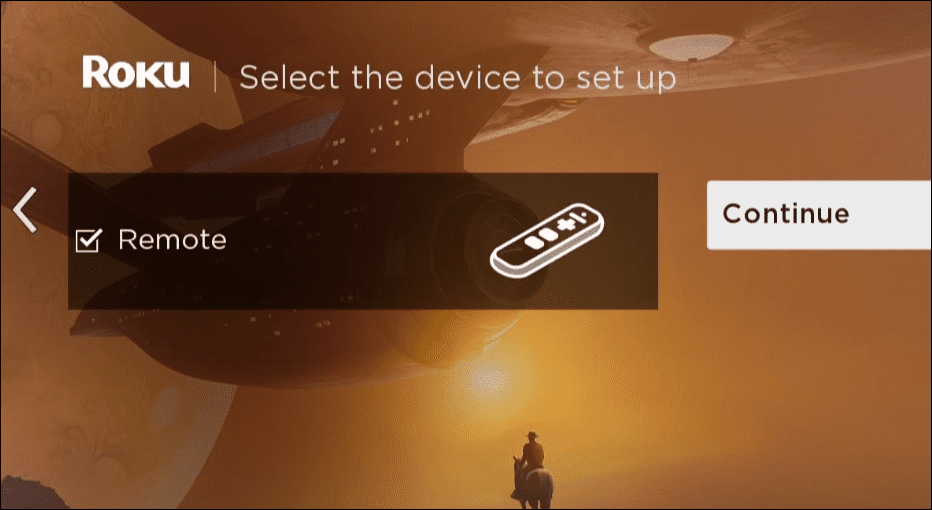
- מסך ההתאמה יופיע, הסר את מכסה הסוללה ולחץ על כפתור התאמה למשך חמש שניות.
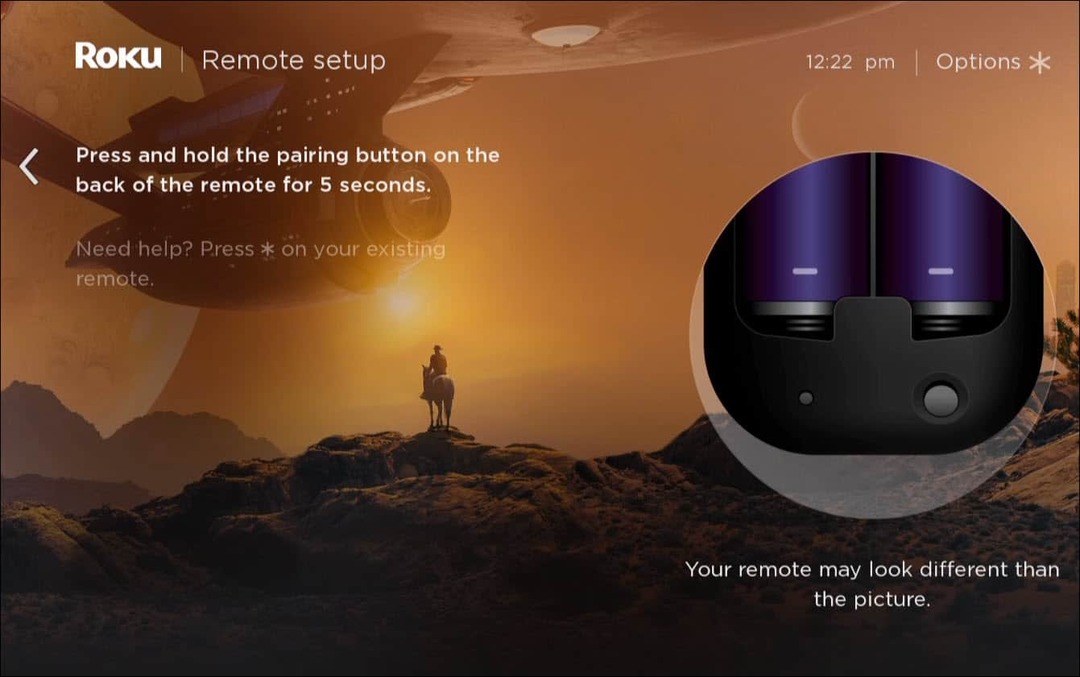
- לאחר השלמת ההתאמה, תוכל לבדוק את לחצני השלט כדי לראות אם הם עובדים. נדנדת הווליום אמורה לפעול כעת.
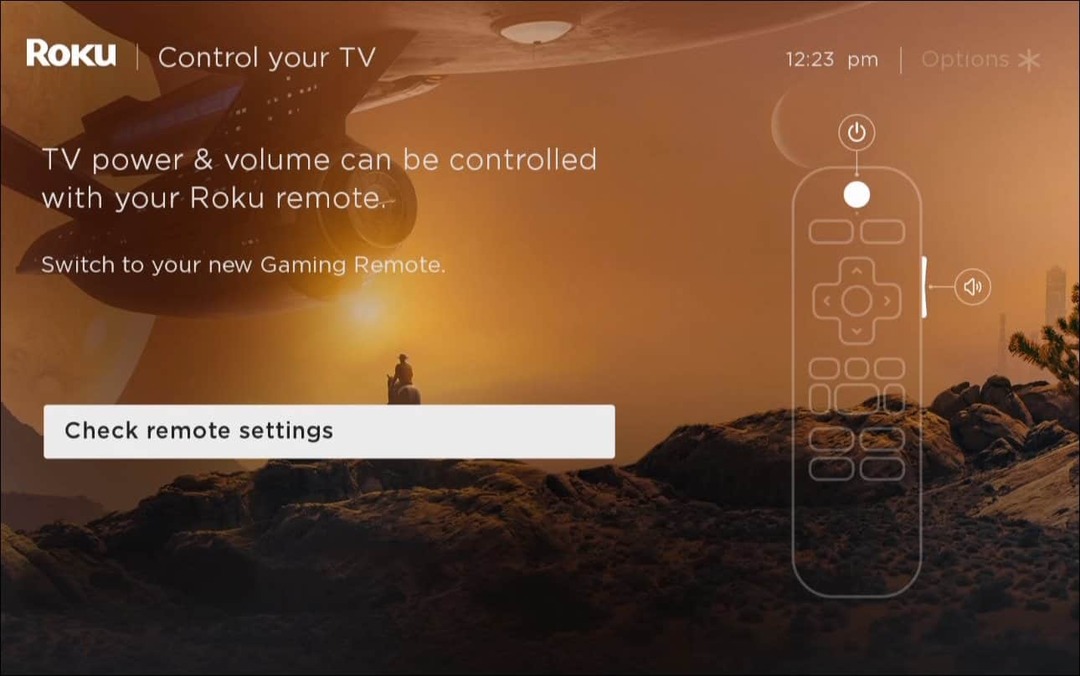
4. בדוק אם יש טלוויזיה מושתקת
אם אתה משתיק בטעות את הטלוויזיה שלך, זה יכול לגרום לפקדי עוצמת הקול בשלט של Roku להפסיק לעבוד.
כדי לבדוק אם זה המקרה, קח את השלט של הטלוויזיה שלך ולחץ על כפתור השתק כדי לוודא שהטלוויזיה אינה מושתקת. השלט של Roku אמור להתחיל לעבוד אם אתה מבטל את השתק של הטלוויזיה.

5. השבת האזנה פרטית באפליקציית Roku לנייד
אם אתה משתמש באפליקציית Roku לנייד, ייתכן שהיא מוגדרת ל מצב האזנה פרטית. אם זה מופעל, זה יגרום לעוצמת הקול של השלט Roku להפסיק לעבוד.
כדי להשבית האזנה פרטית באפליקציית Roku:
- הפעל את אפליקציית Roku במכשיר האייפון או האנדרואיד שלך ובחר מכשירים.
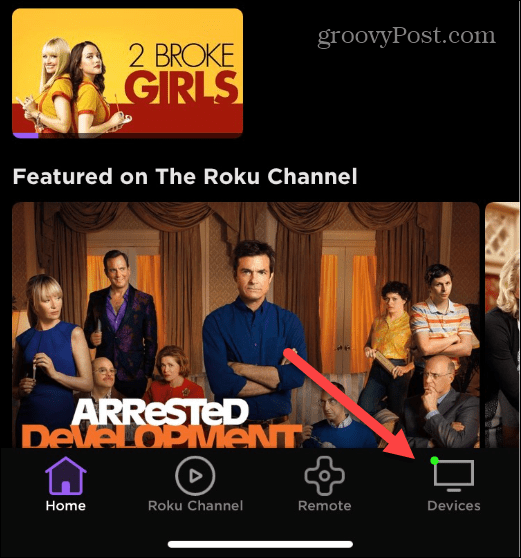
- המתן עד שהמכשיר שלך יתחבר אם הוא עדיין לא התחבר.
- הקש על סמל שלט רחוק מתחת למכשיר Roku שבו אתה משתמש.
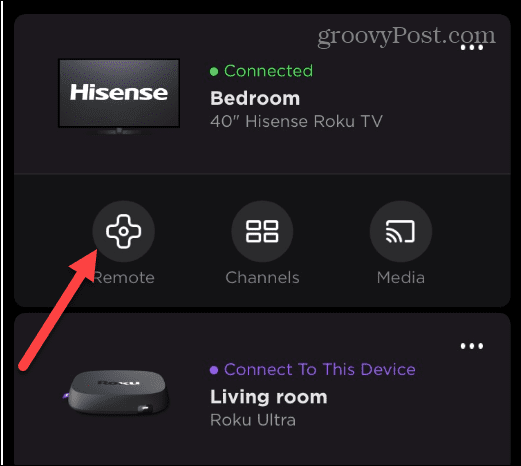
- הקש על כפתור אוזניות כדי להפעיל או להשבית את תכונת האזנה פרטית. אם לסמל יש אור ירוק, הוא מופעל. ודא ששום דבר אינו מוצג על המסך מלבד האוזניות.
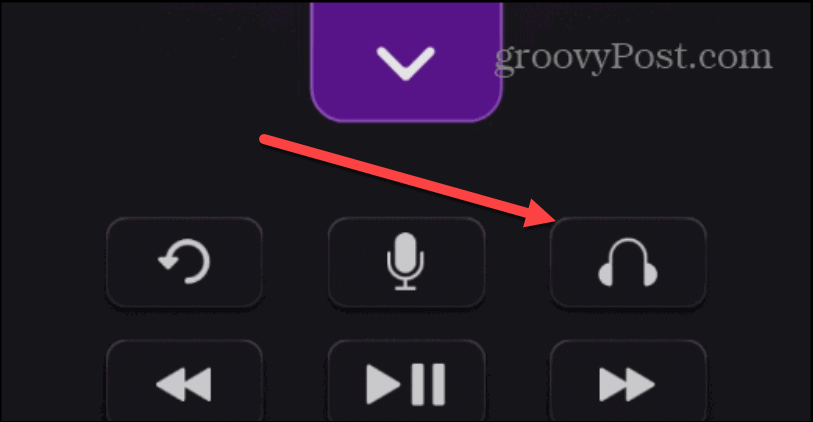
6. אפס את מכשיר ה-Roku שלך
דבר נוסף שאתה יכול לנסות הוא איפוס מכשיר Roku.
כדי לאפס את ה-Roku שלך, נתק אותו ממקור החשמל שלו למשך 10-15 שניות וחבר אותו בחזרה. המתן בזמן שמכשיר Roku יופעל מחדש.
לאחר מכן, השלט אמור לעבוד, ותוכל לשלוט בעוצמת הקול באמצעות השלט.
שליטה בעוצמת הקול ב-Roku
בדרך כלל, אחת מהאפשרויות לעיל תפתור את הבעיה אם עוצמת הקול של השלט Roku שלך לא עובדת. רוב הזמן, החלפת סוללה מהירה תגרום לזה לעבוד, אבל זה לא מובטח. אם זה לא קורה, בדוק אם יש כפתורים מלוכלכים ותאם מחדש את השלט אם אתה צריך. כמובן, התיקון יכול להיות פשוט כמו ביטול השתקת הטלוויזיה שלך.
ברגע שיש לך שלט עובד, אתה יכול שנה את עוצמת הקול ב-Roku. אם אתה חדש במכשיר, אולי תעניין אותך ללמוד כיצד למחוק ערוצים ב-Roku.
אתה יכול גם קבל את Apple TV+ ב-Roku, ואולי תרצה לקרוא על חיבור Roku ל-Wi-Fi ללא שלט.
כיצד למצוא את מפתח המוצר של Windows 11
אם אתה צריך להעביר את מפתח המוצר של Windows 11 או רק צריך אותו כדי לבצע התקנה נקייה של מערכת ההפעלה,...
כיצד לנקות את המטמון של Google Chrome, קובצי Cookie והיסטוריית גלישה
Chrome עושה עבודה מצוינת באחסון היסטוריית הגלישה, המטמון והעוגיות שלך כדי לייעל את ביצועי הדפדפן שלך באינטרנט. זה איך לעשות...
התאמת מחירים בחנות: כיצד לקבל מחירים מקוונים בזמן קניות בחנות
קנייה בחנות לא אומרת שאתה צריך לשלם מחירים גבוהים יותר. הודות להבטחות התאמת מחיר, תוכלו לקבל הנחות מקוונות בזמן הקניות ב...
כיצד להעביר מנוי לדיסני פלוס במתנה עם כרטיס מתנה דיגיטלי
אם נהנית מדיסני פלוס וברצונך לחלוק את זה עם אחרים, הנה איך לקנות מנוי דיסני+ מתנות עבור...


